X
Nuestro equipo de editores e investigadores capacitados han sido autores de este artículo y lo han validado por su precisión y amplitud.
El equipo de contenido de wikiHow revisa cuidadosamente el trabajo de nuestro personal editorial para asegurar que cada artículo cumpla con nuestros altos estándares de calidad.
Este artículo ha sido visto 1688 veces.
Este wikiHow te enseñará a cambiar la contraseña existente de Slack usando la aplicación Slack para computadora de escritorio.
Pasos
-
1
-
2Haz clic en el nombre de usuario. Está en la esquina superior izquierda de la pantalla.
-
3Haz clic en Perfil y cuenta. Esta acción expande la columna del perfil en el lado derecho de la ventana.
-
4Haz clic en el ícono del engranaje. Está en la nueva columna de la derecha debajo del nombre. Si colocas el mouse sobre el botón, verás la opción “Configuración de la cuenta”.
-
5Haz clic en Expandir en la sección “Contraseña”. Es la primera sección de la pantalla.
-
6Escribe la contraseña actual en el primer espacio en blanco.
-
7Escribe la contraseña nueva en el segundo espacio en blanco.
-
8Haz clic en Guardar contraseña. La contraseña nueva entrará en vigor inmediatamente.Anuncio
Acerca de este wikiHow
Anuncio




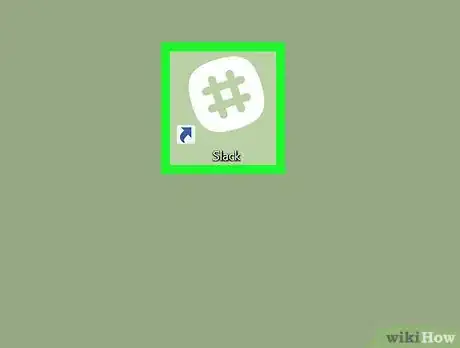
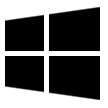
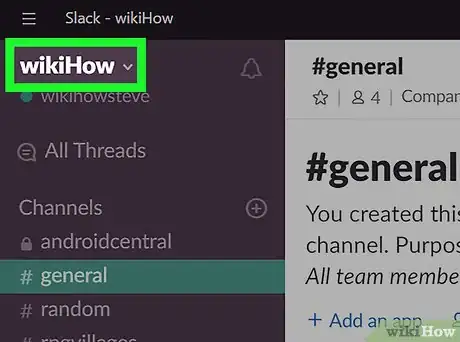
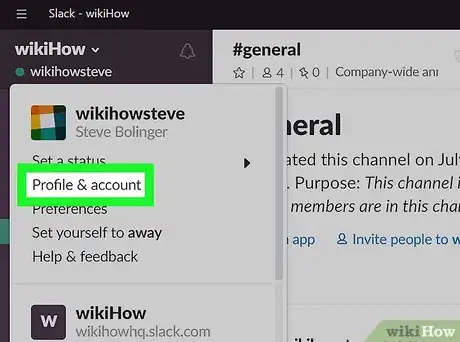
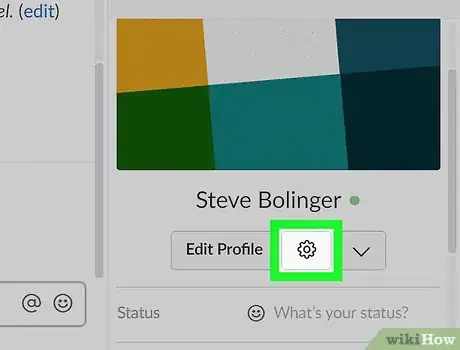
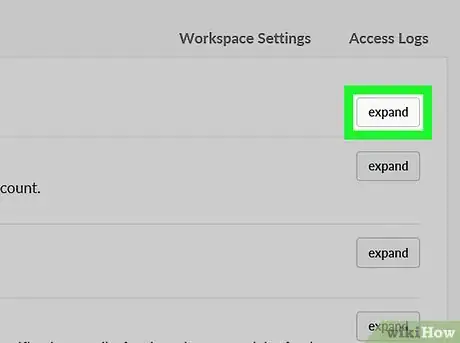
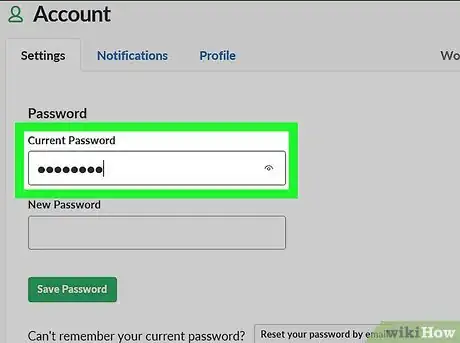
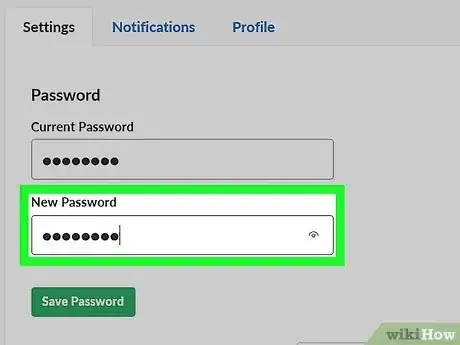
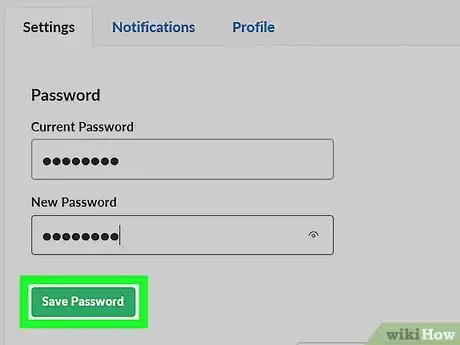

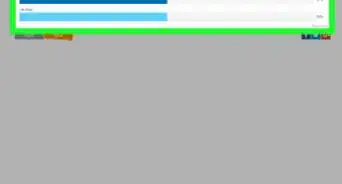
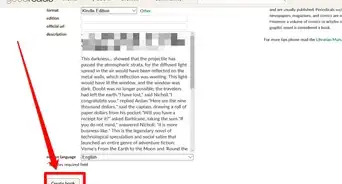
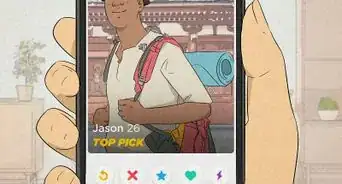

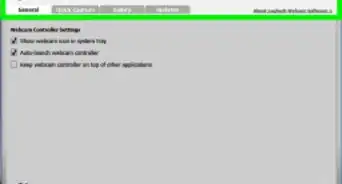

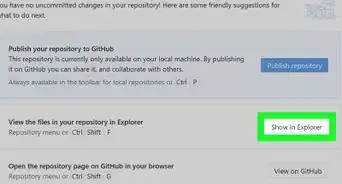
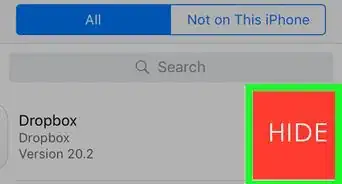
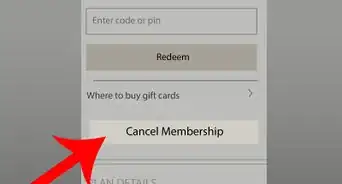

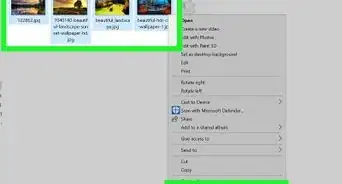

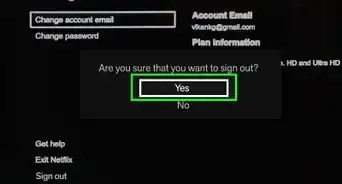

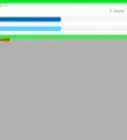
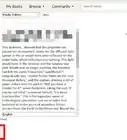
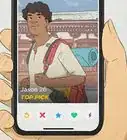

El equipo de contenido de wikiHow revisa cuidadosamente el trabajo de nuestro personal editorial para asegurar que cada artículo cumpla con nuestros altos estándares de calidad. Este artículo ha sido visto 1688 veces.